Cómo eliminar FireScam de los dispositivos Android
![]() Escrito por Tomas Meskauskas el
Escrito por Tomas Meskauskas el
¿Qué es FireScam?
FireScam es un malware dirigido a dispositivos Android. Los actores de la amenaza propagan el malware a través de una aplicación Telegram Premium falsa en un sitio de phishing. FireScam infecta los dispositivos con un APK dropper. El malware evita la detección y roba datos utilizando servicios populares como Firebase. Debe eliminarse de los dispositivos infectados lo antes posible.
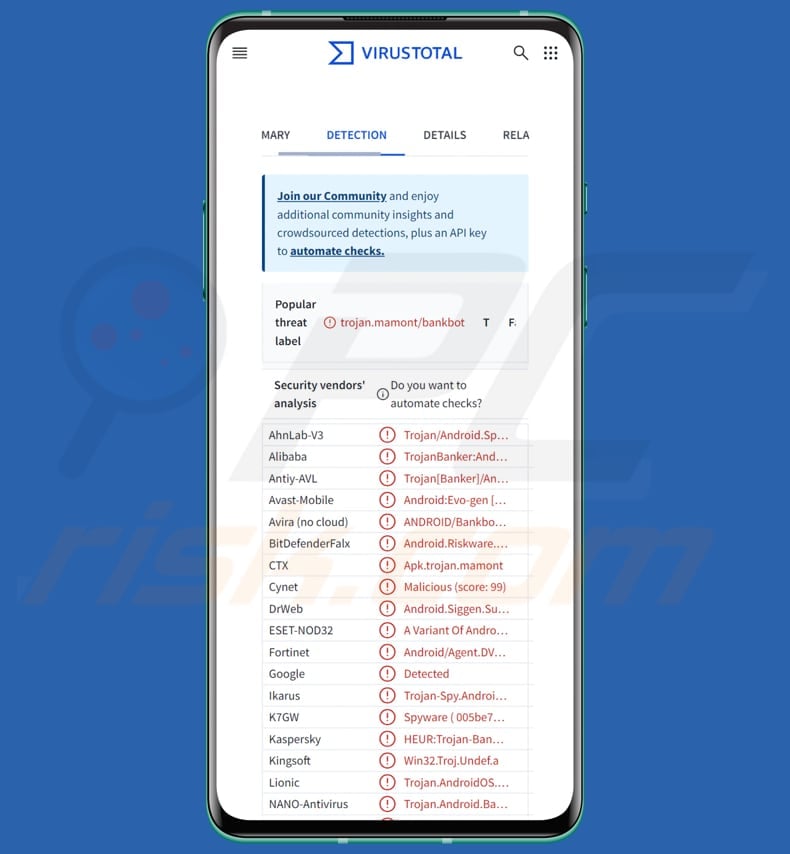
FireScam en detalle
Una vez infiltrado, FireScam comprueba las aplicaciones y detalles del dispositivo infectado, como el modelo y la versión del sistema, para ver si se encuentra en un entorno controlado o virtual. Esto le ayuda a evitar la detección, ajustar los ataques y eludir las medidas de seguridad para una operación exitosa.
FireScam registra un servicio para manejar las notificaciones push de Firebase. Al recibir un mensaje, un determinado evento activa el servicio. Este servicio puede ejecutar comandos remotos, entregar cargas maliciosas y enviar datos confidenciales desde el dispositivo a un servidor remoto sin que la víctima lo sepa.
Además, el malware puede acceder a la aplicación Mensajes y capturar el contenido de los mensajes de texto. Esta función permite a los atacantes acceder y robar datos de mensajes privados. Además, FireScam detecta cuándo se enciende o apaga la pantalla del dispositivo y registra el evento junto con el nombre de la aplicación. A continuación, envía esta información a una base de datos de Firebase, proporcionando a los atacantes una forma de rastrear la actividad del dispositivo.
El malware también utiliza un servicio para rastrear ciertas notificaciones en el dispositivo, como las alertas de mensajes. Ignora algunos tipos de notificaciones, como las silenciosas. Las aplicaciones que FireScam puede atacar son Telegram, Viber, VK y WhatsApp. FireScam también se dirige a datos de otras aplicaciones, como la app Teléfono, Google Play Store y otras.
FireScam monitoriza todas las notificaciones que se ajustan a determinados filtros, lo que le permite acceder a información sensible de cualquier aplicación. Pide permiso para ver todas las notificaciones, lo que le permite interceptar mensajes, alertas de llamadas y rastrear actividades como inicios de sesión, lo que compromete la privacidad.
El malware escucha las respuestas USSD (como las de los servicios móviles) y captura detalles como saldos de cuentas o transacciones. Con acceso a los servicios de SMS y teléfono, puede rastrear en secreto las acciones USSD y robar datos confidenciales.
Además, FireScam rastrea datos de diversas fuentes, como entradas de texto, datos de autorrelleno, portapapeles, acciones de arrastrar y soltar y aplicaciones compartidas. Recoge información confidencial, como contraseñas o mensajes personales, y la envía a un servidor remoto. Al controlar de dónde proceden los datos, puede apuntar a información específica para robarla, actuando como spyware.
El malware también comprueba cuánto tiempo permanece activa la pantalla y registra las interacciones del usuario. Al monitorizar la actividad del usuario, el malware puede conocer el uso de la aplicación y los hábitos del usuario, lo que le permite recopilar información sensible para anuncios dirigidos, fraude o espionaje.
Además, FireScam vigila las actividades de comercio electrónico buscando eventos específicos como compras o reembolsos. Si detecta tales eventos, los registra, lo que le permite rastrear el comportamiento del usuario en las aplicaciones de compras. Esto puede ayudar al malware a recopilar datos confidenciales sobre transacciones y pagos.
También es importante señalar que FireScam puede descargar imágenes de una URL específica. Esto podría utilizarse para transferir datos o entregar cargas útiles maliciosas adicionales (malware oculto dentro de imágenes). Puede utilizar Firebase Messaging u otros canales para recibir estas imágenes, permitiendo ataques posteriores.
| Nombre | FireScam spyware |
| Tipo de amenaza | Malware para Android, aplicación maliciosa, aplicación no deseada. |
| Nombres de detección | Avast-Mobile (Android:Evo-gen [Trj]), Combo Cleaner (Android.Riskware.Kerty.aAGC), ESET-NOD32 (Una variante de Android/Spy.Agent.DVZ), Kaspersky (HEUR:Trojan-Banker.AndroidOS.Mamont.bb), Lista completa (VirusTotal) |
| Síntomas | El dispositivo funciona lentamente, la configuración del sistema se modifica sin el permiso del usuario, aparecen aplicaciones cuestionables, el uso de datos y batería aumenta significativamente, los navegadores redirigen a sitios web cuestionables, aparecen anuncios intrusivos. |
| Métodos de distribución | Ingeniería social, aplicaciones engañosas, sitios web fraudulentos. |
| Daños | Robo de información personal (mensajes privados, nombres de usuario/contraseñas, etc.), disminución del rendimiento del dispositivo, la batería se agota rápidamente, disminución de la velocidad de Internet, grandes pérdidas de datos, pérdidas monetarias, robo de identidad. |
| Eliminación de Malware (Android) | Para eliminar posibles infecciones de malware, escanee su dispositivo móvil con un software antivirus legítimo. Nuestros investigadores de seguridad recomiendan usar Combo Cleaner. |
Conclusión
En conclusión, FireScam es un malware muy sofisticado que aprovecha diversas tácticas para infiltrarse y vigilar los dispositivos infectados. Es una amenaza peligrosa y persistente que compromete la privacidad, facilita el robo de datos y abre la puerta a otras actividades maliciosas.
Algunos ejemplos de otros programas maliciosos para Android son NoviSpy, PlainGnome y BoneSpy.
¿Cómo se infiltró FireScam en mi dispositivo?
El malware se propaga a través de un APK falso de Telegram Premium en un sitio web de phishing alojado en GitHub.io, que se hace pasar por la tienda de aplicaciones RuStore. El sitio web entrega un dropper que instala FireScam, que se disfraza como la app Telegram Premium. El archivo malicioso principal, Telegram Premium.apk (ru.get.app), está diseñado para infectar dispositivos con versiones de Android de la 8 a la 15.
El dropper se instala como una app llamada GetAppsRu. Al abrirla, muestra una opción para instalar Telegram Premium. Tras mostrar una advertencia de seguridad, instala el malware FireScam (llamado child.apk) en el dispositivo, haciéndose pasar por la app Telegram Premium.
¿Cómo evitar la instalación del malware?
Descargue aplicaciones de fuentes fiables, como tiendas de aplicaciones oficiales (Google Play, Apple App Store) o sitios web de confianza. Utiliza software antivirus de confianza para detectar y bloquear amenazas. Actualice regularmente todas las aplicaciones y el sistema operativo. No haga clic en enlaces ni abra archivos adjuntos en correos electrónicos o mensajes no solicitados, especialmente de remitentes desconocidos.
Evite interactuar con ventanas emergentes, anuncios, enlaces, botones, etc., encontrados en sitios web dudosos.
Sitio web engañoso que promociona una aplicación Telegram Premium falsa (fuente: cyfirma.com):
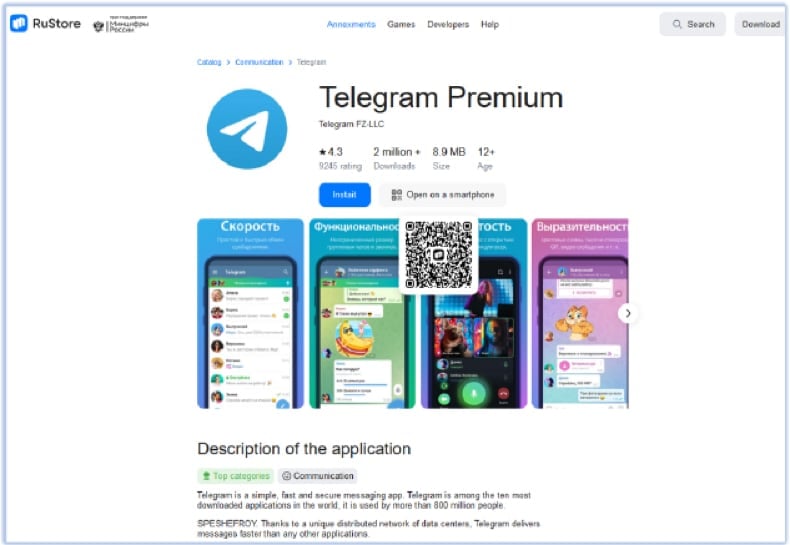
Mensaje de instalación de FireScam (fuente: cyfirma.com):
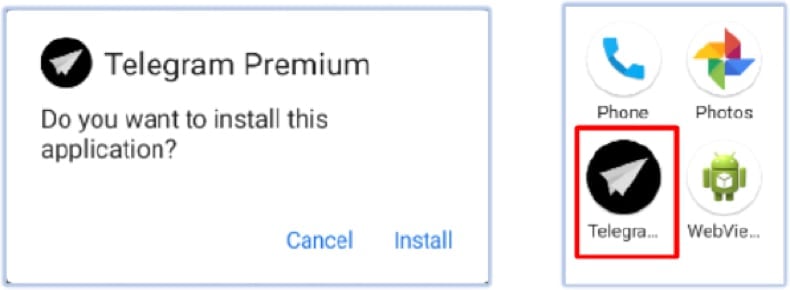
Aplicación falsa que solicita permisos (fuente: cyfirma.com):
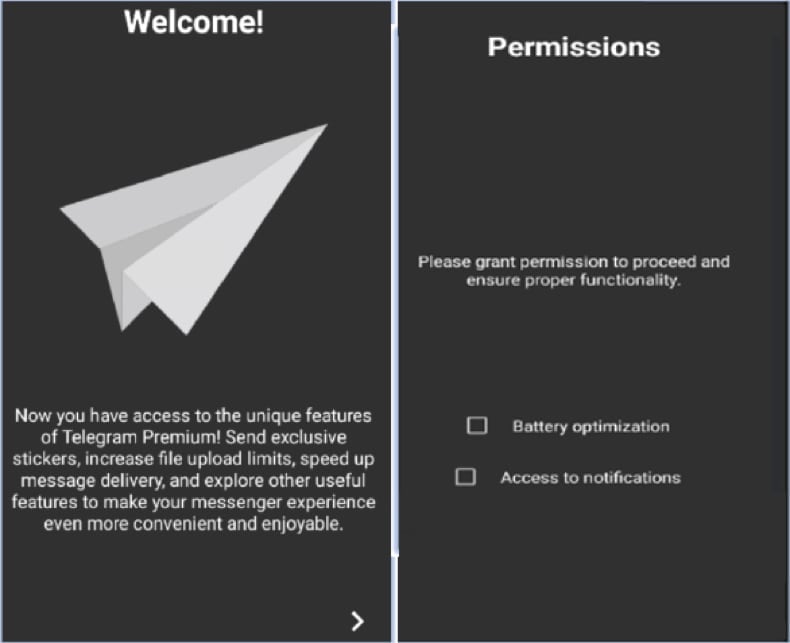
Ventana de inicio de sesión falsa de Telegram (fuente: cyfirma.com):
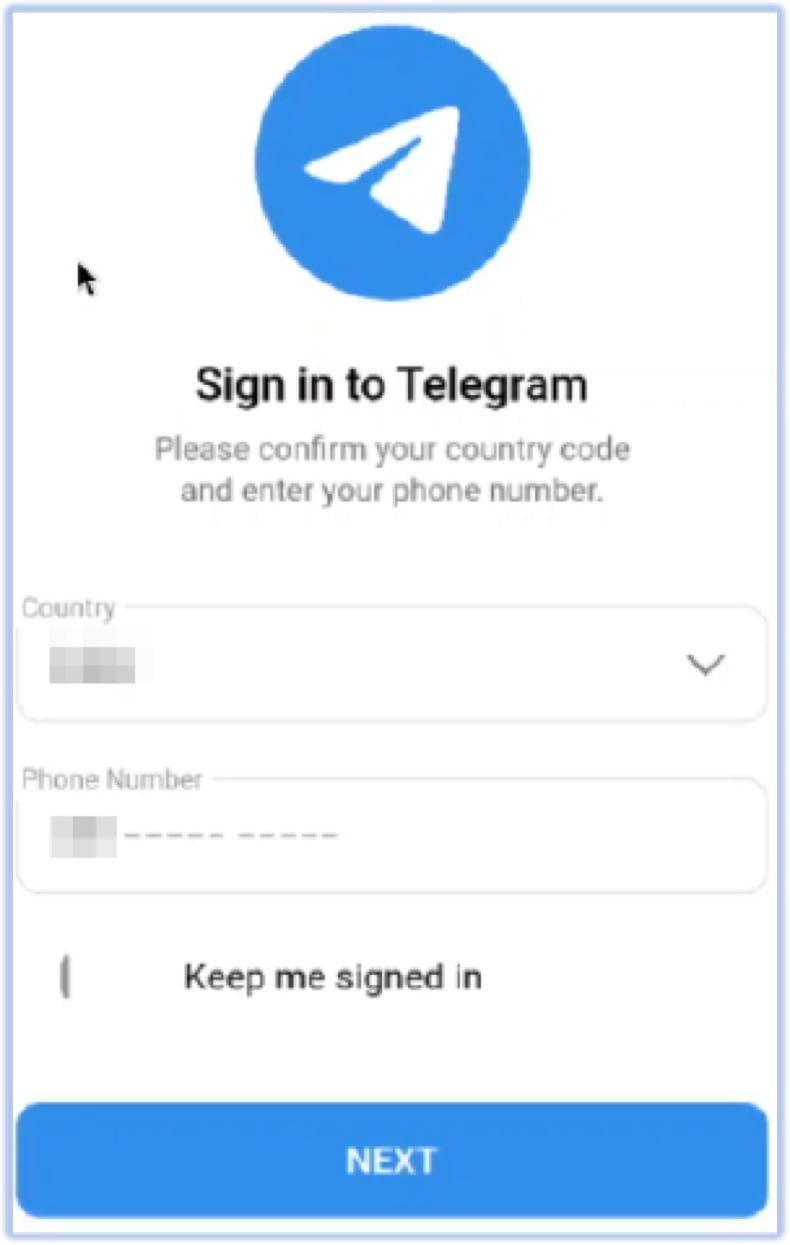
Menú rápido:
- Introducción
- ¿Cómo eliminar el historial de navegación del navegador web Chrome?
- ¿Cómo desactivar las notificaciones del navegador Chrome?
- ¿Cómo reiniciar el navegador web Chrome?
- ¿Cómo borrar el historial de navegación del navegador web Firefox?
- ¿Cómo desactivar las notificaciones del navegador Firefox?
- ¿Cómo reiniciar el navegador web Firefox?
- ¿Cómo desinstalar aplicaciones potencialmente no deseadas y/o maliciosas?
- ¿Cómo arrancar el dispositivo Android en "Modo Seguro"?
- ¿Cómo comprobar el uso de la batería de varias aplicaciones?
- ¿Cómo comprobar el uso de datos de varias aplicaciones?
- ¿Cómo instalar las últimas actualizaciones de software?
- ¿Cómo restablecer el sistema a su estado por defecto?
- ¿Cómo desactivar las aplicaciones que tienen privilegios de administrador?
Elimina el historial de navegación del navegador web Chrome:

Pulsa el botón "Menú" (tres puntos en la esquina superior derecha de la pantalla) y selecciona "Historial" en el menú desplegable que se abre.

Toca "Borrar datos de navegación", selecciona la pestaña "AVANZADO", elige el intervalo de tiempo y los tipos de datos que deseas eliminar y toca "Borrar datos".
Desactivar las notificaciones del navegador en el navegador web Chrome:

Pulse el botón "Menú" (tres puntos en la esquina superior derecha de la pantalla) y seleccione "Configuración" en el menú desplegable que se abre.

Desplácese hacia abajo hasta que vea la opción "Configuración del sitio" y tóquela. Desplácese hacia abajo hasta que vea la opción "Notificaciones" y púlsela.

Busque los sitios web que envían notificaciones al navegador, pulse sobre ellos y haga clic en "Borrar y restablecer". Esto eliminará los permisos concedidos a estos sitios web para enviar notificaciones. Sin embargo, si vuelves a visitar el mismo sitio, es posible que te vuelva a pedir permiso. Puede elegir si desea conceder estos permisos o no (si decide rechazarlos, el sitio web pasará a la sección "Bloqueado" y ya no le pedirá el permiso).
Reinicia el navegador web Chrome:

Vaya a "Configuración", desplácese hacia abajo hasta que vea "Aplicaciones" y pulse sobre ella.

Desplácese hacia abajo hasta que encuentre la aplicación "Chrome", selecciónela y pulse la opción "Almacenamiento".

Pulse "ADMINISTRAR ALMACENAMIENTO", luego "BORRAR TODOS LOS DATOS" y confirme la acción pulsando "OK". Tenga en cuenta que al restablecer el navegador se eliminarán todos los datos almacenados en él. Esto significa que se eliminarán todos los inicios de sesión/contraseñas guardados, el historial de navegación, los ajustes no predeterminados y otros datos. También tendrás que volver a iniciar sesión en todos los sitios web.
Eliminar el historial de navegación del navegador web Firefox:

Pulsa el botón "Menú" (tres puntos en la esquina superior derecha de la pantalla) y selecciona "Historial" en el menú desplegable que se abre.

Desplázate hacia abajo hasta que veas "Borrar datos privados" y tócalo. Seleccione los tipos de datos que desea eliminar y pulse "BORRARDATOS".
Desactivar las notificaciones del navegador en el navegador web Firefox:

Visite el sitio web que envía las notificaciones del navegador, pulse el icono que aparece a la izquierda de la barra de URL (el icono no será necesariamente un "candado") y seleccione "Editar configuración del sitio".

En la ventana emergente que se abre, seleccione la opción "Notificaciones" y pulse "BORRAR".
Reinicia el navegador web Firefox:

Ve a "Configuración", desplázate hacia abajo hasta que veas "Aplicaciones" y tócalo.

Desplázate hacia abajo hasta que encuentres la aplicación "Firefox", selecciónala y pulsa la opción "Almacenamiento".

Pulse "BORRAR DATOS" y confirme la acción pulsando "BORRAR". Tenga en cuenta que al restablecer el navegador se eliminarán todos los datos almacenados en él. Esto significa que se eliminarán todos los inicios de sesión/contraseñas guardados, el historial de navegación, los ajustes no predeterminados y otros datos. También tendrás que volver a iniciar sesión en todos los sitios web.
Desinstale las aplicaciones potencialmente no deseadas y/o maliciosas:

Vaya a "Ajustes", desplácese hacia abajo hasta que vea "Aplicaciones" y pulse sobre ella.

Desplácese hacia abajo hasta que vea una aplicación potencialmente no deseada y/o maliciosa, selecciónela y pulse "Desinstalar". Si, por alguna razón, no puede eliminar la aplicación seleccionada (por ejemplo, aparece un mensaje de error), pruebe a utilizar el "Modo seguro".
Arrancar el dispositivo Android en "Modo Seguro":
El "Modo Seguro" en el sistema operativo Android desactiva temporalmente la ejecución de todas las aplicaciones de terceros. Utilizar este modo es una buena forma de diagnosticar y solucionar diversos problemas (por ejemplo, eliminar aplicaciones maliciosas que impiden a los usuarios hacerlo cuando el dispositivo funciona "normalmente").

Pulse el botón "Encendido" y manténgalo pulsado hasta que aparezca la pantalla "Apagado". Pulsa el icono "Apagar" y mantenlo pulsado. Después de unos segundos aparecerá la opción "Modo Seguro" y podrás ejecutarlo reiniciando el dispositivo.
Comprueba el uso de la batería de varias aplicaciones:

Ve a "Ajustes", desplázate hacia abajo hasta que veas "Mantenimiento del dispositivo" y tócalo.

Toca "Batería" y comprueba el uso de cada aplicación. Las aplicaciones legítimas/genuinas están diseñadas para utilizar la menor energía posible con el fin de ofrecer la mejor experiencia de usuario y ahorrar energía. Por lo tanto, un uso elevado de la batería puede indicar que la aplicación es maliciosa.
Comprueba el uso de datos de varias aplicaciones:

Ve a "Ajustes", desplázate hacia abajo hasta que veas "Conexiones" y tócalo.

Desplácese hacia abajo hasta que vea "Uso de datos" y seleccione esta opción. Al igual que con la batería, las aplicaciones legítimas/genuinas están diseñadas para minimizar el uso de datos tanto como sea posible. Esto significa que un uso excesivo de datos puede indicar la presencia de una aplicación maliciosa. Tenga en cuenta que algunas aplicaciones maliciosas pueden estar diseñadas para funcionar únicamente cuando el dispositivo está conectado a una red inalámbrica. Por este motivo, debes comprobar el uso de datos tanto en el móvil como en la red Wi-Fi.

Si encuentras una aplicación que consume muchos datos aunque nunca la utilices, te recomendamos encarecidamente que la desinstales lo antes posible.
Instale las últimas actualizaciones de software:
Mantener el software actualizado es una buena práctica cuando se trata de la seguridad del dispositivo. Los fabricantes de dispositivos lanzan continuamente varios parches de seguridad y actualizaciones de Android para corregir errores y fallos de los que pueden aprovecharse los ciberdelincuentes. Un sistema obsoleto es mucho más vulnerable, por lo que siempre debes asegurarte de que el software de tu dispositivo está actualizado.

Ve a "Ajustes", desplázate hacia abajo hasta que veas "Actualización de software" y tócalo.

Pulsa "Descargar actualizaciones manualmente" y comprueba si hay actualizaciones disponibles. Si es así, instálalas inmediatamente. También le recomendamos que active la opción "Descargar actualizaciones automáticamente" para que el sistema le avise cuando se publique una actualización y/o la instale automáticamente.
Restablecer el sistema a su estado por defecto:
Realizar un "Factory Reset" es una buena manera de eliminar todas las aplicaciones no deseadas, restaurar la configuración del sistema a su estado por defecto y limpiar el dispositivo en general. Sin embargo, debe tener en cuenta que se eliminarán todos los datos del dispositivo, incluidas las fotos, los archivos de vídeo/audio, los números de teléfono (almacenados en el dispositivo, no en la tarjeta SIM), los mensajes SMS, etcétera. En otras palabras, el dispositivo se restaurará a su estado primitivo.
También puedes restaurar los ajustes básicos del sistema y/o simplemente los ajustes de red.

Ve a "Ajustes", desplázate hacia abajo hasta que veas "Acerca del teléfono" y tócalo.

Desplázate hacia abajo hasta que veas "Restablecer" y tócalo. Ahora elija la acción que desee realizar:
"Restablecer ajustes" - restablece todos los ajustes del sistema a los valores predeterminados;
"Restablecer ajustes de red" - restablece todos los ajustes relacionados con la red a los valores predeterminados;
"Restablecer datos de fábrica" - restablece todo el sistema y borra completamente todos los datos almacenados;
Desactive las aplicaciones que tengan privilegios de administrador:
Si una aplicación maliciosa obtiene privilegios de administrador puede dañar gravemente el sistema. Para mantener el dispositivo lo más seguro posible deberías comprobar siempre qué aplicaciones tienen esos privilegios y desactivar las que no deberían.

Ve a "Ajustes", desplázate hacia abajo hasta que veas "Pantalla de bloqueo y seguridad" y tócalo.

Desplácese hacia abajo hasta que vea "Otros ajustes de seguridad", tóquelo y, a continuación, toque "Aplicaciones de administrador del dispositivo".

Identifique las aplicaciones que no deberían tener privilegios de administrador, tóquelas y luego toque "DESACTIVAR".
Preguntas más frecuentes (FAQ)
Mi dispositivo está infectado con el malware FireScam, ¿debo formatear mi dispositivo de almacenamiento para deshacerme de él?
Formatear el dispositivo de almacenamiento puede eliminar el malware, pero es una medida drástica. Antes de recurrir a eso, ejecuta un análisis completo con un software de seguridad de confianza como Combo Cleaner para comprobar si puede detectar y eliminar el FireScam.
¿Cuáles son los principales problemas que puede causar el malware?
El malware puede provocar la pérdida de datos, el robo de información personal, la caída del sistema, la ralentización del rendimiento, el acceso no autorizado a archivos confidenciales, pérdidas económicas, el robo de identidad y la propagación de infecciones adicionales.
¿Cuál es el objetivo de FireScam?
FireScam está diseñado para robar información valiosa, espiar a los usuarios y realizar otras acciones maliciosas sin ser detectado en el dispositivo.
¿Cómo se infiltró FireScam en mi dispositivo?
FireScam probablemente se infiltró en tu dispositivo a través de una falsa aplicación "Telegram Premium" descargada de un sitio web de phishing. La aplicación actúa como un dropper, instalando el malware y solicitando permisos para acceder a datos confidenciales como mensajes y notificaciones. A continuación, se comunica con un servidor remoto para robar información y rastrear las actividades del usuario.
¿Me protegerá Combo Cleaner del malware?
Sí, Combo Cleaner puede detectar y eliminar casi todas las infecciones de malware conocidas. Sin embargo, el malware avanzado a menudo se esconde en lo más profundo del sistema, por lo que se recomienda ejecutar un análisis completo del sistema para garantizar la eliminación completa.
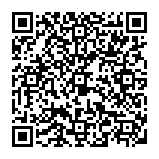
▼ Mostrar discusión.